Bài viết được tư vấn chuyên môn bởi ông Võ Văn Hiếu – Giám đốc kỹ thuật của Limosa
Khi sử dụng điện thoại bạn thấy xuất hiện nhiều quảng cáo gây khó chịu, ảnh hưởng tới trải nghiệm. Vậy các quảng cáo đó xuất phát bắt nguồn từ đâu và cách khắc phục lỗi quảng cáo trên điện thoại như thế nào? Cùng Limosa tìm hiểu trong bài viết này hoặc liên hệ HOTLINE 1900 2276 để được tư vấn kịp thời nhé.
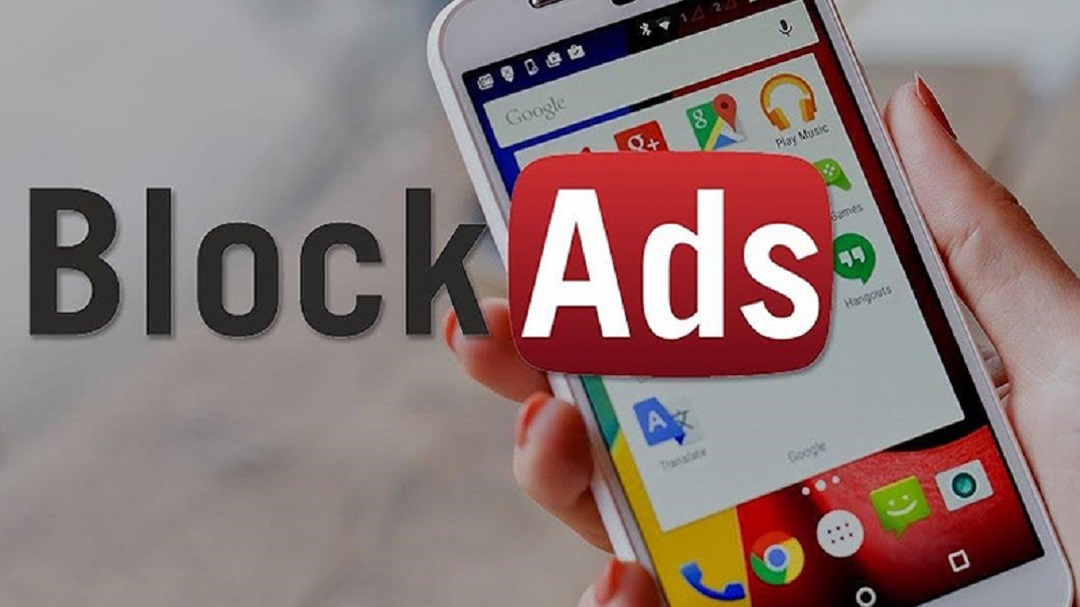
MỤC LỤC
1. Nguyên nhân xuất hiện lỗi quảng cáo trên điện thoại
Trước khi tìm hiểu về cách khắc phục lỗi quảng cáo trên điện thoại thì việc nắm được nguyên nhân xuất hiện lỗi quảng cáo là điều cần thiết.
Theo đó, trên thực tế, các quảng cáo gây phiền phức này trên điện thoại xuất phát từ những ứng dụng mà bạn đã cài đặt trên máy. Có thể là ứng dụng mà bạn cài đặt đã vi phạm điều khoản về chính sách của Google.
Hiện tại, Google đã yêu cầu những nhà phát triển ứng dụng sẽ không hiển thị quảng cáo trên màn hình khóa. Nhưng tuy nhiên thì một số nhà phát triển ứng dụng vẫn có cách để có thể can thiệp vào quyền truy cập ở trên điện thoại mỗi khi bạn tải ứng dụng về điện thoại của mình.
Các ứng dụng khả năng cao gây lỗi quảng cáo trên màn hình điện thoại bao gồm (theo thông tin ghi nhận từ Samsung):
– Ứng dụng tiện ích, dọn rác, tiết kiệm pin: ES App Locker, Super-Bright LED Flashlight/Torch, GO apps, Kitty Play, Battery Doctor, 360 security, LOCK: Applock, Peel Remote app,….
– Ứng dụng chỉnh sửa như: Photo Collage Editor, VideoShow video editor, Photo Editor Pro, Z Camera, FotoRus
– Ứng dụng trình duyệt: UC Browser, Dolphin Browser, XBrowser,…

2. Cách khắc phục lỗi quảng cáo trên điện thoại Android
Những quảng cáo xuất hiện ở trên điện thoại bắt nguồn từ việc người dùng đã cài đặt các ứng dụng tạo quảng cáo ở trên điện thoại và đã vô tình cấp một quyền truy cập cho các ứng dụng này.
Cách khắc phục lỗi quảng cáo trên điện thoại đơn giản chỉ là bạn hãy tìm các ứng dụng này và tiến hành gỡ cài đặt khỏi điện thoại hoặc là bạn thay đổi quyền truy cập cho chúng. Bạn có thể thực hiện theo các cách sau:
2.1. Khắc phục lỗi quảng cáo bằng Google Play
Đây là một cách hiệu quả để bạn có thể tìm và xóa đi ứng dụng gây lỗi hiện quảng cáo trên điện thoại ở trên Google Play Store. Theo đó, bạn cần phải tìm và xác định được đúng ứng dụng nào đang chạy quảng cáo ở trên điện thoại của mình để từ đó gỡ cài đặt chúng khỏi thiết bị.
Bước 1: Bạn truy cập vào Google Play Store, lựa chọn dấu menu dấu ba chấm sau đó chọn tiếp Ứng dụng và trò chơi của tôi.
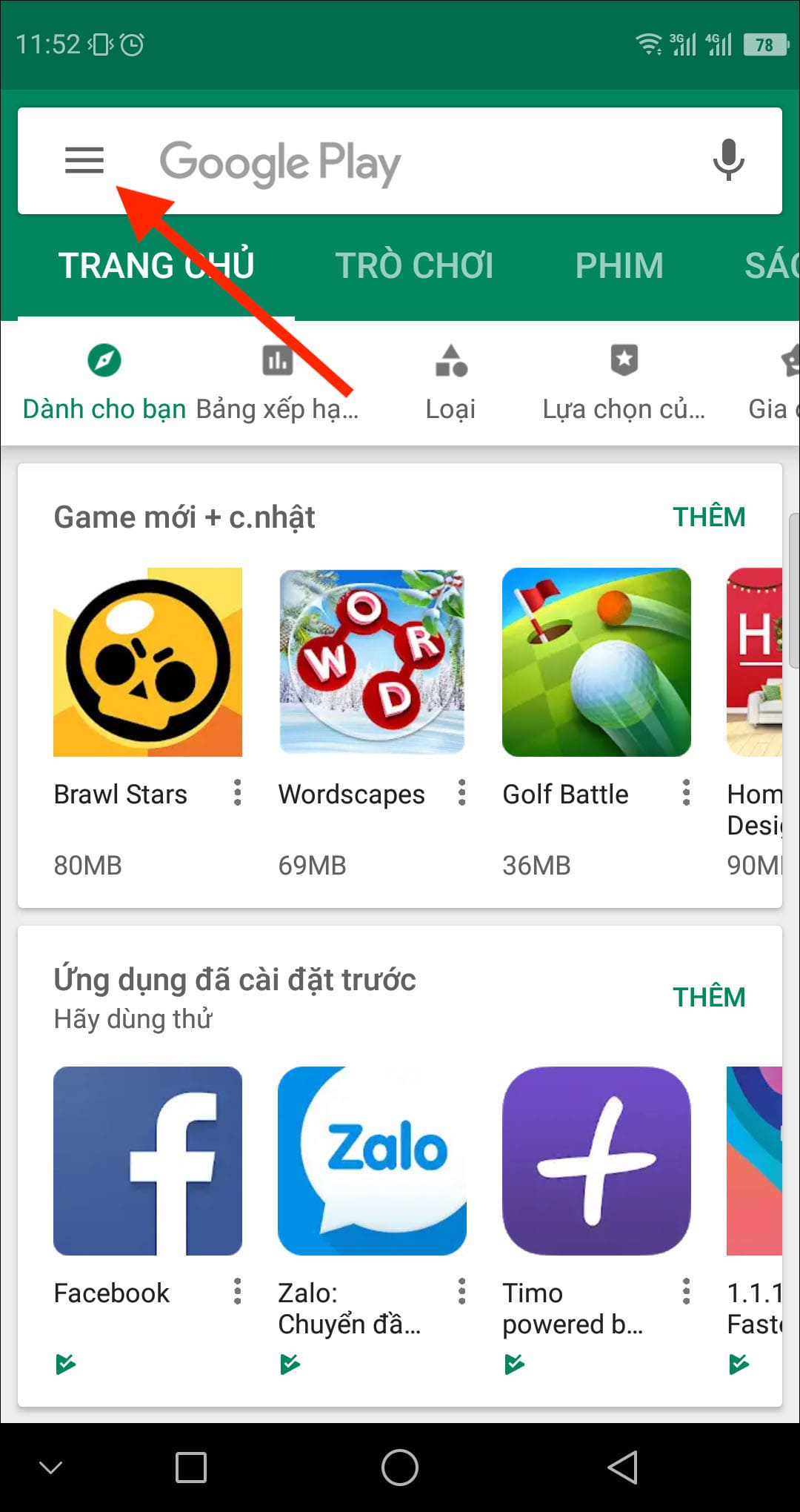
Bước 2: Lựa chọn phần Ứng dụng đã cài đặt. Ở đây, những ứng dụng được sắp xếp theo thứ tự chữ cái. Bạn hãy chọn bộ lọc để chuyển sang chế độ xem ứng dụng “Sử dụng lần cuối”.
Bước 3: Các ứng dụng chạy quảng cáo sẽ là các ứng dụng bạn không thường sử dụng tuy nhiên sẽ xuất hiện trên cùng. Đối với các ứng dụng này, bạn hãy tiến hành gỡ cài đặt để tắt đi quảng cáo hoàn toàn.
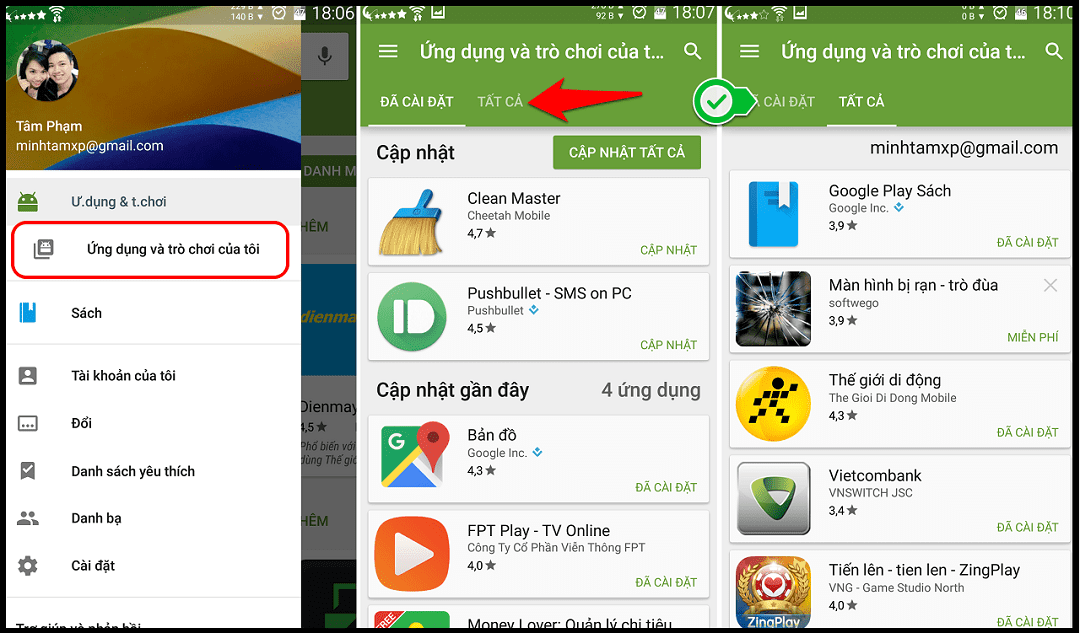
Bước 4: Sau đó, bạn hãy kiểm tra màn hình khóa của điện thoại. Nếu như tình trạng quảng cáo vẫn còn tiếp diễn, bạn tiếp tục tìm tới ứng dụng trên Google Play Store và hãy gỡ cài đặt chúng. Như vậy là đã khắc phục được lỗi hiện quảng cáo trên điện thoại.
Bên cạnh đó thì Google còn có một tính năng là Play Protect để giúp quét và phát hiện các ứng dụng độc hại. Bạn cũng có thể sử dụng tính năng này bằng cách thực hiện nhấn nút menu ba chấm rồi lựa chọn Play Protect.
2.2. Kiểm tra thiết lập hệ thống
Cách khắc phục lỗi quảng cáo trên điện thoại Android tiếp theo là kiểm tra thiết lập hệ thống.
Với cách này thì bạn sẽ có thể kiểm tra được các ứng dụng nào đang được phép truy cập đặc biệt vào điện thoại của bạn. Đây cũng chính là nguyên nhân xuất hiện lỗi quảng cáo trên màn hình điện thoại không cần thiết.
Bước 1: Hãy mở ứng dụng Cài đặt ở trên điện thoại, bạn lựa chọn mục Ứng dụng, rồi sau đó chọn Truy cập đặc biệt là được.
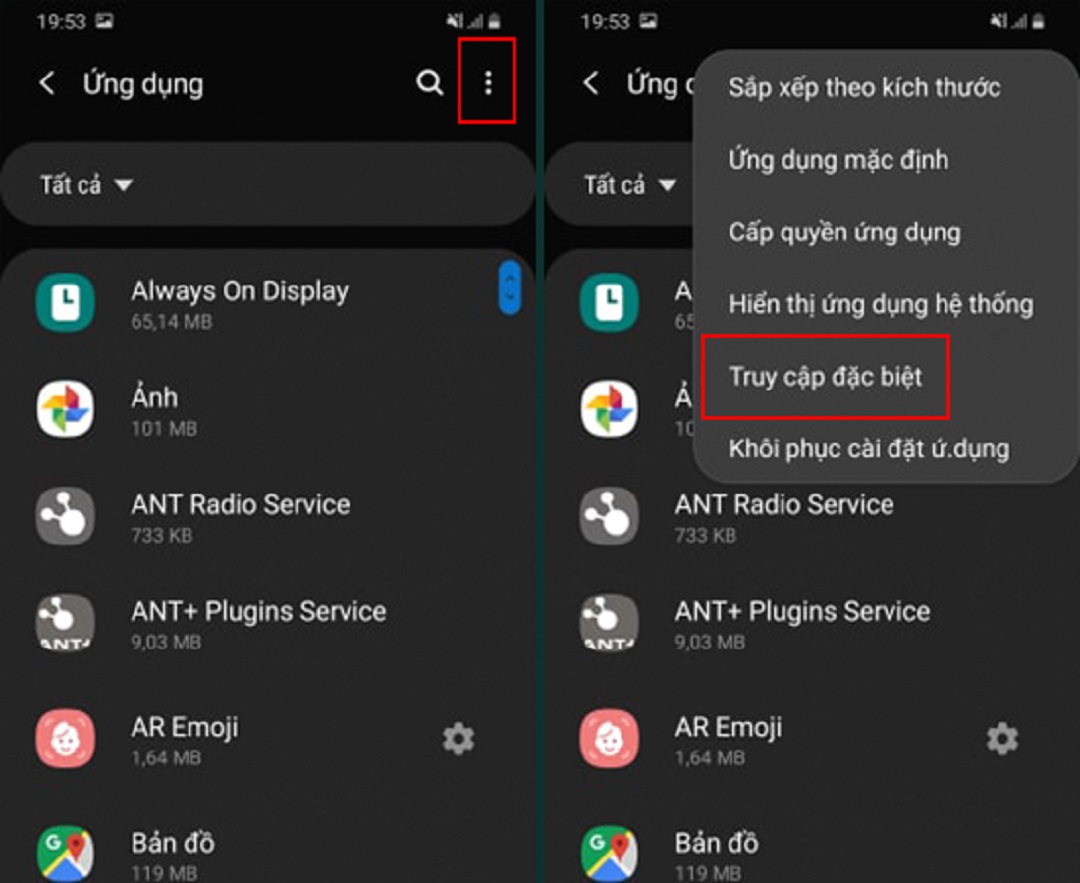
2.3. Khôi phục cài đặt gốc trên điện thoại
Một cách khắc phục lỗi quảng cáo trên điện thoại Android tiếp theo là khôi phục các cài đặt gốc ở trên điện thoại.
Việc khôi phục cài đặt gốc sẽ giúp điện thoại của bạn được trở về như mới. Bạn sẽ không phải tốn thời gian đi tìm các ứng dụng tạo quảng cáo nữa. Đây cũng là cách nhanh chóng tuy nhiên bạn cũng cần phải lưu ý là trong quá trình khôi phục cài đặt gốc sẽ bị mất đi các dữ liệu.
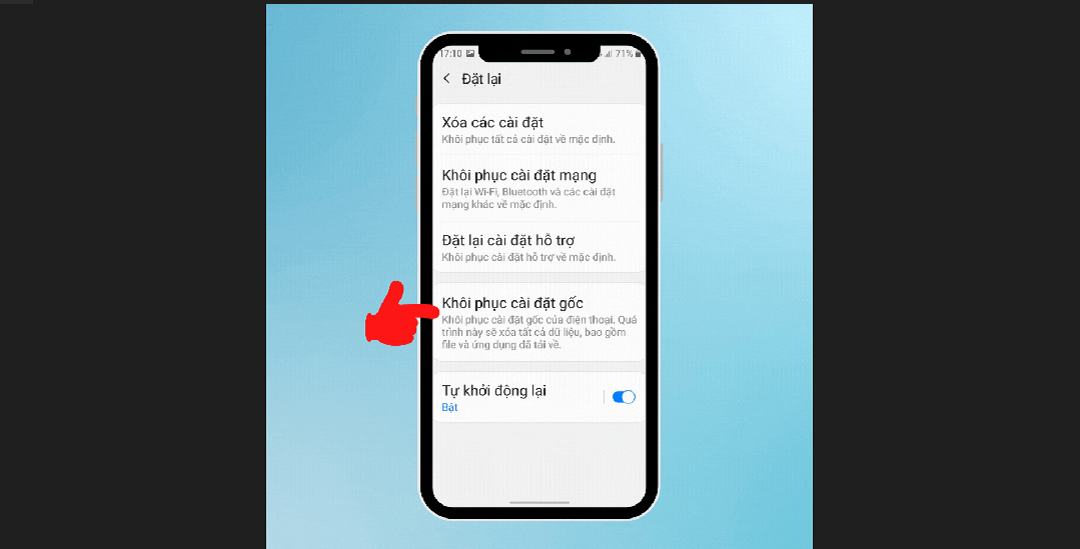
2.4. Bật chế độ tiết kiệm dữ liệu ở trên Chrome
Bạn cũng hoàn toàn có thể sử dụng chế độ tiết kiệm dữ liệu (Lite mode) ở trên Google Chrome để có thể chặn quảng cáo hiện lên.
Bước 1: Truy cập vào Cài đặt trên Chrome và lựa chọn Bật Chế độ thu gọn.
Bước 2: Tiếp theo bạn chạm hoặc kéo thanh gạt sang phải để có thể bật chế độ thu gọn.
Trên đây Limosa đã chia sẻ tới bạn về nguyên nhân cũng như cách khắc phục lỗi quảng cáo trên điện thoại Android chi tiết. Nếu còn vấn đề nào thắc mắc hãy liên hệ ngay tới số HOTLINE 1900 2276 của Limosa để được giải đáp kịp thời nhé.

 Thời Gian Làm Việc: Thứ 2 - Chủ nhật : 8h - 20h
Thời Gian Làm Việc: Thứ 2 - Chủ nhật : 8h - 20h Hotline: 1900 2276
Hotline: 1900 2276




